So beheben Sie den YouTube-Fehler „Es ist ein Fehler aufgetreten, klicken Sie, um es erneut zu versuchen“ auf dem iPhone oder iPad
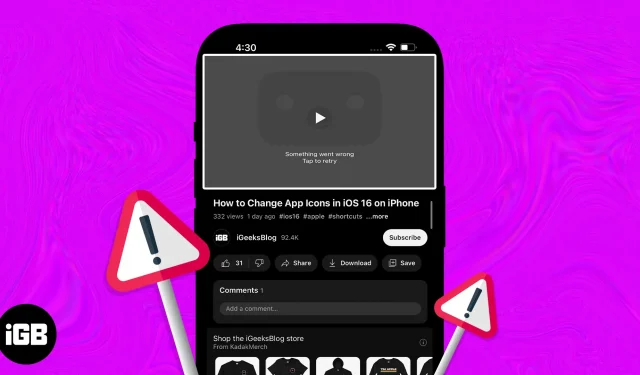
Wenn YouTube beim Ansehen eines Live-Streams oder eines wichtigen Videos die Fehlermeldung „Es ist ein Fehler aufgetreten, klicken Sie, um es erneut zu versuchen“ anzeigt, ist das frustrierend, oder? Lassen Sie uns herausfinden, warum das passiert und wie Sie dieses Problem beheben können. Nutzen Sie die in diesem Artikel genannten Lösungen, um YouTube wieder zu nutzen!
Warum sagt YouTube immer wieder: „Es ist ein Fehler aufgetreten, klicken Sie, um es noch einmal zu versuchen“?
Es kann vorkommen, dass die Videowiedergabe zufällig stoppt und ein schwarzer Bildschirm mit dieser Fehlermeldung angezeigt wird. Wenn Sie das Video erneut abspielen, wird es außerdem gepuffert und zeigt denselben Fehler an. Dies kann verschiedene Ursachen haben, wie zum Beispiel:
- Technische Ausfälle. Bei technischen Störungen auf Ihrem iPhone oder der YouTube-App kann es zu einer Fehlermeldung kommen.
- Probleme mit der Netzwerkverbindung. Auch schwache oder instabile Netzwerkverbindungen können das Video-Streaming beeinträchtigen.
- Falsche Kontoeinstellungen. Wenn Ihre Kontoeinstellungen nicht korrekt eingerichtet sind, wird auf YouTube möglicherweise die Fehlermeldung „Es ist ein Fehler aufgetreten, klicken Sie, um es erneut zu versuchen“ angezeigt. Entfernen Sie daher alle veralteten oder falschen E-Mail-Adressen oder Passwörter.
11 Möglichkeiten, den YouTube-Fehler „Etwas ist schief gelaufen, klicken Sie, um es erneut zu versuchen“ auf dem iPhone zu beheben
Einige der häufigsten Fehlerursachen sind oben aufgeführt. Suchen Sie also zunächst nach möglichen Ursachen und wenden Sie diese Fehlerbehebungsmethoden an, um das Problem zu beheben.
1. Erzwinge das Schließen der YouTube-App
2. Aktualisieren Sie die App
Versuchen Sie, Ihre Apps auf dem iPhone oder iPad regelmäßig zu aktualisieren, um Fehler zu vermeiden. Wenn Sie die veraltete YouTube-App verwenden, können einige Probleme auftreten.
3. Installieren Sie die YouTube-App neu.
Möglicherweise verfügt Ihre YouTube-App über eine große Menge an zwischengespeichertem Speicher oder es besteht ein Konflikt mit iOS. In diesem Fall sollten Sie die App also entladen oder deinstallieren. Anschließend müssen Sie es erneut aus dem App Store installieren.
- Öffnen Sie den App Store → durchsuchen Sie YouTube.
- Tippen Sie auf das Wolkensymbol neben YouTube.
Versuchen Sie nach der Installation, das Video abzuspielen.
4. Aktualisieren Sie Ihr Netzwerk
Wenn Ihre Netzwerkverbindung langsam oder instabil ist, schalten Sie den Flugmodus für einige Sekunden ein und schalten Sie ihn dann aus. Dadurch werden Ihre Netzwerke, insbesondere Mobilfunkdaten, aktualisiert.
Alternativ können Sie Ihren WLAN-Router überprüfen, um sicherzustellen, dass er ordnungsgemäß funktioniert, und den DNS-Server Ihres iPhones ändern.
5. Erlauben Sie Mobilfunkdaten und Hintergrund-App-Updates für die YouTube-App.
Der Fehler „Etwas ist schief gelaufen, klicken Sie, um es noch einmal zu versuchen“ kann auf YouTube auch auftreten, wenn Sie versehentlich die Mobilfunkdaten für eine App deaktivieren. Stellen Sie also sicher, dass YouTube ordnungsgemäß auf Ihre Mobilfunkdaten zugreifen kann. Darüber hinaus muss YouTube Zugriff auf die Hintergrundaktualisierungsfunktion der App haben.
- Einstellungen öffnen.
- Scrollen Sie und wählen Sie YouTube aus.
- Aktivieren Sie abschließend die mobile Daten- und Hintergrundaktualisierung der App. Stellen Sie außerdem sicher, dass alle Berechtigungen aktiviert sind.
6. Melden Sie sich von Ihrem YouTube-Konto ab und wieder an.
Auch falsche Kontoeinstellungen können zu Streaming-Fehlern führen. Melden Sie sich also ab und dann wieder bei Ihrem YouTube-Konto an. Sie können YouTube auch als Gast oder im Inkognito-Modus nutzen.
- Öffnen Sie YouTube → tippen Sie auf Ihr Profilbild.
- Berühren Sie Ihren Namen erneut.
- Klicken Sie auf YouTube verwenden, ohne es zu beenden.
- Wählen Sie nun das Profilsymbol aus.
- Klicken Sie dann auf Anmelden und wählen Sie ein Konto aus.
7. Suchen Sie nach Ausfällen
Sie haben mit der Behebung des YouTube-Fehlers begonnen, es liegt jedoch kein Problem vor. Tatsächlich sind die Server von YouTube möglicherweise ausgefallen, was das Streaming beeinträchtigt.
Eine andere Möglichkeit besteht darin, dass der Content Delivery Network (CDN)-Anbieter in Ihrer Nähe Probleme hat. Sie sollten daher prüfen, ob es Ausfälle gibt. Sie können YouTube-Social-Media-Konten folgen, um Updates zu erhalten.
8. Starten Sie Ihr iPhone neu
Apple selbst fordert uns auf, das iPhone neu zu starten, um kleinere iOS-Fehler zu beheben. Löschen Sie also alle Hintergrund-Apps und schalten Sie Ihr iPhone aus. Warten Sie dann ein paar Minuten und schalten Sie es wieder ein. Überprüfen Sie anschließend, ob Sie YouTube-Videos ansehen können.
9. Hören Sie auf, VPN zu verwenden
Haben Sie auf Ihrem iPhone ein VPN eingerichtet, um auf YouTube-Videos zuzugreifen, die in Ihrem Land nicht verfügbar sind? Wenn ja, prüfen Sie, ob Ihr VPN-Dienstanbieter Probleme hat. Dies kann zu Netzwerkverzögerungen führen. Daher können Sie keine YouTube-Inhalte ansehen.
Es ist auch möglich, dass YouTube den von Ihnen genutzten Dienst blockiert hat. Trennen Sie also die Verbindung zu Ihrem VPN und versuchen Sie, Inhalte über Ihre Mobilfunkdaten zu streamen.
10. Netzwerkeinstellungen zurücksetzen
Ihr iPhone hat möglicherweise Probleme mit der Netzwerk-Firmware oder Ihre individuelle Netzwerkauswahl verursacht den Absturz. Setzen Sie in diesem Fall die Netzwerkeinstellungen Ihres iPhones zurück.
- Öffnen Sie die App „Einstellungen“ → gehen Sie zu „Allgemein“.
- Wählen Sie „iPhone übertragen oder zurücksetzen“.
- Tippen Sie auf Zurücksetzen → Netzwerkeinstellungen zurücksetzen.
- Geben Sie nun Ihr Passwort ein.
- Wählen Sie abschließend Netzwerkeinstellungen zurücksetzen.
11. Führen Sie einen Werksreset durch
Wenn nichts funktioniert, führen Sie einen Werksreset durch, um alle Standardeinstellungen wiederherzustellen. Da dadurch alle Ihre Einstellungen gelöscht werden, empfehle ich Ihnen, ein Backup Ihres iPhones zu erstellen.
Das ist also alles für heute, Freunde!
Der Fehler „Etwas ist schief gelaufen, klicken Sie, um es erneut zu versuchen“ auf YouTube kann frustrierend, aber nicht dauerhaft sein. Sie können das Problem schnell beheben und Ihre Lieblings-YouTube-Videos genießen. Wenn der Fehler weiterhin auftritt, wenden Sie sich an den YouTube-Support , um weitere Hilfe zu erhalten. Viel Spaß beim Senden!



Schreibe einen Kommentar